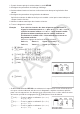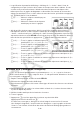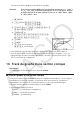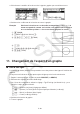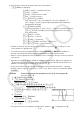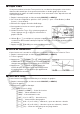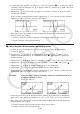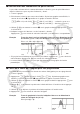User Manual
Table Of Contents
- Contenu
- Familiarisation — A lire en premier!
- Chapitre 1 Opérations de base
- Chapitre 2 Calculs manuels
- 1. Calculs de base
- 2. Fonctions spéciales
- 3. Spécification de l’unité d’angle et du format d’affichage
- 4. Calculs de fonctions
- 5. Calculs numériques
- 6. Calculs avec nombres complexes
- 7. Calculs binaire, octal, décimal et hexadécimal avec entiers
- 8. Calculs matriciels
- 9. Calculs vectoriels
- 10. Calculs de conversion métrique
- Chapitre 3 Listes
- Chapitre 4 Calcul d’équations
- Chapitre 5 Représentation graphique de fonctions
- 1. Exemples de graphes
- 2. Contrôle des paramètres apparaissant sur un écran graphique
- 3. Tracé d’un graphe
- 4. Stockage d’un graphe dans la mémoire d’images
- 5. Tracé de deux graphes sur le même écran
- 6. Représentation graphique manuelle
- 7. Utilisation de tables
- 8. Représentation graphique dynamique
- 9. Représentation graphique d’une formule de récurrence
- 10. Tracé du graphe d’une section conique
- 11. Changement de l’aspect d’un graphe
- 12. Analyse de fonctions
- Chapitre 6 Graphes et calculs statistiques
- 1. Avant d’effectuer des calculs statistiques
- 2. Calcul et représentation graphique de données statistiques à variable unique
- 3. Calcul et représentation graphique de données statistiques à variable double
- 4. Exécution de calculs statistiques
- 5. Tests
- 6. Intervalle de confiance
- 7. Lois de probabilité
- 8. Termes des tests d’entrée et sortie, intervalle de confiance et loi de probabilité
- 9. Formule statistique
- Chapitre 7 Calculs financiers
- 1. Avant d’effectuer des calculs financiers
- 2. Intérêt simple
- 3. Intérêt composé
- 4. Cash-flow (Évaluation d’investissement)
- 5. Amortissement
- 6. Conversion de taux d’intérêt
- 7. Coût, prix de vente, marge
- 8. Calculs de jours/date
- 9. Dépréciation
- 10. Calculs d’obligations
- 11. Calculs financiers en utilisant des fonctions
- Chapitre 8 Programmation
- 1. Étapes élémentaires de la programmation
- 2. Touches de fonction du mode PROGR (ou PRGM)
- 3. Édition du contenu d’un programme
- 4. Gestion de fichiers
- 5. Guide des commandes
- 6. Utilisation des fonctions de la calculatrice dans un programme
- 7. Liste des commandes du mode PROGR (ou PRGM)
- 8. Tableau de conversion des commandes spéciales de la calculatrice scientifique CASIO <=> Texte
- 9. Bibliothèque de programmes
- Chapitre 9 Feuille de Calcul
- Chapitre 10 L’eActivity
- Chapitre 11 Gestionnaire de la mémoire
- Chapitre 12 Menu de réglages du système
- Chapitre 13 Communication de données
- Chapitre 14 PYTHON
- 1. Aperçu du mode PYTHON
- 2. Menu de fonctions de PYTHON
- 3. Saisie de texte et de commandes
- 4. Utilisation du SHELL
- 5. Utilisation des fonctions de tracé (module casioplot)
- 6. Modification d’un fichier py
- 7. Gestion de dossiers (recherche et suppression de fichiers)
- 8. Compatibilité de fichier
- 9. Exemples de scripts
- Chapitre 15 Probabilités
- Appendice
- Mode Examen
- E-CON3 Application (English) (GRAPH35+ E II)
- 1 E-CON3 Overview
- 2 Using the Setup Wizard
- 3 Using Advanced Setup
- 4 Using a Custom Probe
- 5 Using the MULTIMETER Mode
- 6 Using Setup Memory
- 7 Using Program Converter
- 8 Starting a Sampling Operation
- 9 Using Sample Data Memory
- 10 Using the Graph Analysis Tools to Graph Data
- 11 Graph Analysis Tool Graph Screen Operations
- 12 Calling E-CON3 Functions from an eActivity
5-31
6. Sélectionnez la fonction de dessin que vous voulez utiliser.*
1
!4(DESS (ou SKTCH))
1(EffÉc (ou Cls)) ... Annulation d’écran
2(Tang) ... Tangente
3(Norm) ... Normale à une courbe
4(Inv) ... Fonction inverse*
2
6(g)1(PTLLÉ (ou PLOT))
{Ptllé (ou Plot)}/{Tr • A (ou Pl • On)}/{Tr • D (ou Pl • Off)}/{Ch • Tr
(ou Pl • Chg)} ... {tracé par point séparés}/{validation}/{invalidation}/
{changement} de points
6(g)2(LIGN (ou LINE))
{Lign (ou Line)}/{Seg • L (ou F • Line)} ... {connecte 2 points tracés avec
6(g)1(PTLLÉ (ou PLOT)) par une ligne}/{pour tracer une ligne
entre deux points}
6(g)3(Crcl) ... Cercle
6(g)4(Vert) ... Verticale
6(g)5(Hztl) ... Horizontale
6(g)6(g)1(CRAY. (ou PEN)) ... Main levée
6(g)6(g)2(Text) ... Saisie de texte
7. Utilisez les touches du pavé directionnel pour placer le pointeur (
) à l’endroit où vous
voulez dessiner et appuyez sur w.*
3
*
1
Le menu de fonctions qui apparaît dans le mode GRAPHE (ou GRAPH) est indiqué ci-
dessus. Les paramètres du menu peuvent être différents dans d’autres modes.
*
2
Dans le cas d’un graphe de fonction inverse, le tracé commence dès que vous sélectionnez
cette option.
*
3
Certaines fonctions de dessin exigent la définition de deux points. Après avoir appuyé sur
w pour spécifier le premier point, utilisez les touches du pavé directionnel pour placer le
pointeur à la position du second point et appuyez sur w.
• Vous pouvez spécifier le type de ligne pour les fonctions de dessin suivantes : Tangente,
Normale, Inverse, Lign (ou Line), Seg • L (ou F • Line), Circle, Verticale, Horizontale, CRAY
(ou PEN)
Exemple Tracer une ligne qui est tangente au point (2, 0) sur le graphe de
y = x (x + 2) (x – 2).
1 m GRAPHE (ou GRAPH)
2 !3(FEN-V)*1(INIT)J
* GRAPH25+ E
II : !3(V-WIN)
3 !m(SET UP) cccccccc*1(
)J
* GRAPH25+ E
II : ccccccc
4 3(TYPE)1(Y=)v(v+c)(v
-c)w
5 6(TRAC)*
* GRAPH25+ E
II : 6(DRAW)
6 !4(DESS)*2(Tang)
* GRAPH25+ E
II : !4(SKTCH)
7 e~ew*
1
*
1
Vous pouvez tracer une tangente en déplaçant le pointeur « » et appuyant sur w.